Installazione del pacchetto di distribuzione
È possibile creare questo pacchetto del programma di installazione in ESET PROTECT.
Il pacchetto del programma di installazione installa ESET Management Agent e facoltativamente anche questi componenti (se selezionati durante la creazione del pacchetto del programma di installazione):
•Prodotto di protezione ESET (per endpoint o server)
•Il pacchetto del programma di installazione viene fornito attraverso il file .exe ed è valido unicamente per il sistema operativo Windows. •Se si esegue il programma di installazione su una macchina client su cui è già installato il prodotto di protezione ESET o ESET Management Agent, il programma di installazione esegue l’aggiornamento alla versione nel programma di installazione. •È necessario eseguire il programma di installazione utilizzando l'account Amministratore integrato o un Account amministratore di dominio (in caso di disattivazione dell’account amministratore integrato). Qualsiasi altro utente, pur essendo membro del gruppo Amministratori, non disporrà di diritti di accesso sufficienti. Sarà pertanto necessario utilizzare l'account amministratore integrato poiché non sarà possibile completare correttamente l'installazione con altri account utente diversi dall’amministratore locale o di dominio. •Tutti i dati scaricati dall’archivio (archivio ESET o mirror di un archivio personalizzato) vengono firmati digitalmente da ESET e ESET PROTECT Cloud Server verifica gli hash dei file e le firme PGP. ESET PROTECT Cloud Server genera il programma di installazione integrato localmente. Di conseguenza, il programma di installazione integrato non è firmato digitalmente e ciò potrebbe generare un avviso per il web browser durante il download del programma di installazione o un avviso per il sistema operativo e impedirne l’installazione sui sistemi su cui sono bloccati programmi di installazione non firmati. •Tenere presente che è possibile estrarre dati sensibili (p. es., la passphrase del certificato) in quanto sono contenuti nel programma di installazione. •Il programma di installazione di ESET Endpoint Antivirus/Security creato in ESET PROTECT 8.1 e versioni successive supporta la modalità multisessione di Windows 10 Enterprise for Virtual Desktops e di Windows 10. |
Processo di installazione
•Se si desidera eseguire il programma di installazione senza visualizzare una finestra di dialogo, seguire le istruzioni sull’installazione invisibile all’utente. • Se durante l’installazione si è verificato un errore, consultare la sezione Individuazione e risoluzione dei problemi per maggiori informazioni sugli errori di installazione più comuni. |
1.Eseguire il pacchetto del programma di installazione.
Prima di installare il prodotto di protezione ESET, assicurarsi di disinstallare eventuali prodotti di protezione di terze parti dal computer.
•Se si è scelto di includere ESET AV Remover durante la creazione del pacchetto di installazione, ESET AV Remover fornirà assistenza durante la disinstallazione o la rimozione completa di eventuali software di protezione di terze parti:
a)Selezionare la casella di controllo Desidero disinstallare prodotti di protezione non compatibili per rimuovere/disinstallare eventuali software di protezione di terze parti in esecuzione o installati sul computer in uso. Consultare l’elenco di software supportati.
b)Fare clic su Continua.
c)Dopo aver controllato le applicazioni installate, selezionare la casella di controllo accanto a una o più applicazioni che si desidera rimuovere e fare clic su Rimuovi. Per maggiori informazioni, consultare questo articolo della Knowledge Base su ESET AV Remover.
d)Una volta che ESET AV Remover disinstalla eventuali software di protezione di terze parti o qualora non sia stata rimossa alcuna applicazione, fare clic su Continua con l’installazione.
•Se sul computer locale non si utilizzano prodotti di protezione di terze parti, fare clic su Continua.
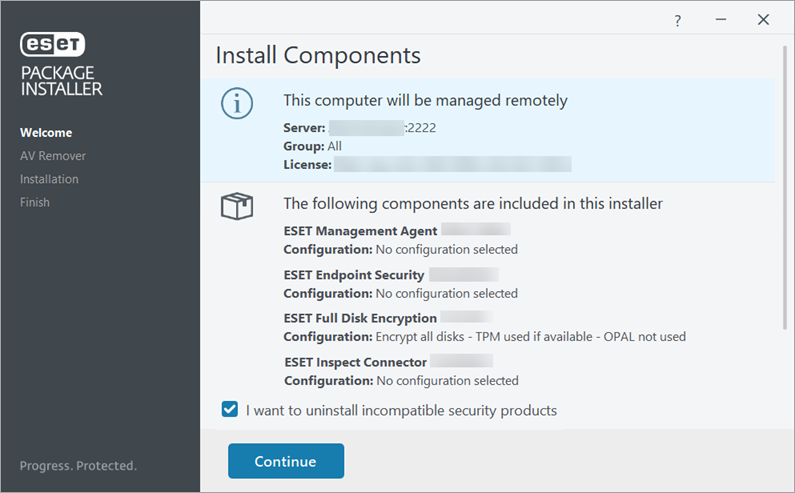
2.
oAbilita il sistema di feedback ESET LiveGrid® (scelta consigliata)
oAbilita il rilevamento di applicazioni potenzialmente indesiderate: per ulteriori informazioni, consultare questo articolo della Knowledge Base.
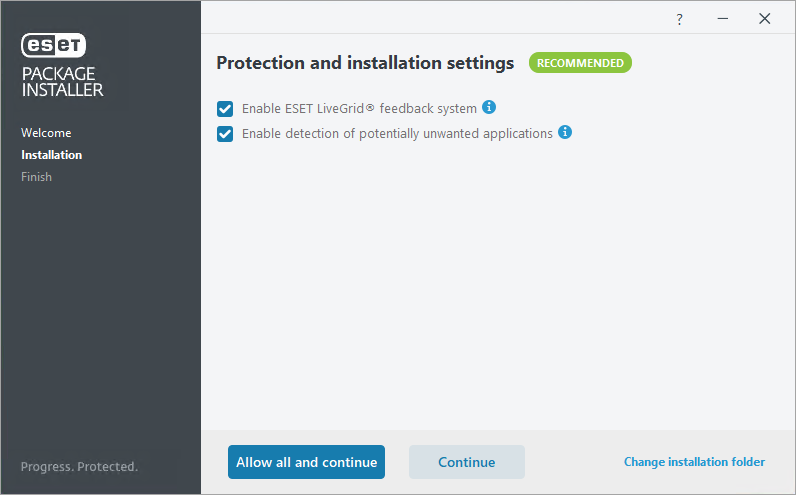
3.Al termine dell’installazione, fare clic su Fine. Il prodotto ESET Security si aprirà automaticamente. È possibile consultare il rapporto di stato (C:\ProgramData\ESET\RemoteAdministrator\Agent\EraAgentApplicationData\Logs\status.html questo percorso è nascosto per impostazione predefinita) sulla macchina client per accertarsi che ESET Management Agent funzioni correttamente. In caso di problemi con l’istanza di ESET Management Agent installata (ad esempio, in caso di mancata connessione a ESET PROTECT Cloud Server), consultare Individuazione e risoluzione dei problemi dell’agente.
Individuazione e risoluzione dei problemi
Se durante l’installazione si è verificato un errore, consultare la sezione Individuazione e risoluzione dei problemi per maggiori informazioni sugli errori di installazione più comuni.
